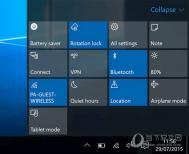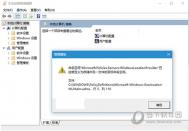win10飞行模式是什么意思
飞行模式简单来说就是可以控制用户当前 Windows 10 设备的无线信号开关状态,与手机的飞行模式没啥太大的区别。当打开 Windows 10 飞行模式时,用户将无法连接到外部网络,如:Internet、WLAN 或蓝牙等。
根据微软官方文档,当 Windows 10 用户开启飞行模式时,如下服务将被禁用:
Internet(因特网)
蜂窝数据
GPS(全球定位系统)
GNSS(全球导航卫星系统)
NFC (近场通信)

win10飞行模式怎么关闭?
方法一:使用硬件开关
很多专为 Windows 10 订制的硬件设备都有打开或关闭飞行模式的硬件开关,用户直接使用设备上的开关即可关闭设备无线信号。但微软表示,针对不同的设备,使用硬件开关不一定能够关闭设备的所有无线通讯。因此,最好的办法并非直接使用硬件开关来进行操作。
方法二:使用Windows 10操作中心
要将 Windows 10 切换到飞行模式最简单最为推荐的一种方式即是直接点击任务栏的通知图标,再点击最下面的飞行模式图标即可进行开关。

在 Windows 10 操作中心进行控制是最为快捷的开关方法,相比硬件开关更为可靠。使用这种开关方式,当飞行模式为开启状态时,用户可以直接在任务栏图标中看到一个小飞机图标。
方法三:使用Windows 10设置
如果由于某些原因,你在操作中心中并未看到飞行模式的开关按钮,还可以直接在 Windows 10 设置中进行开关
点击开始菜单 点击设置 点击网络和 Internet 按钮 点击左侧的飞行模式选项卡 在右侧的选项中即可进行开关。

win10搜索功能不能用了

1、按Win+R打开运行,输入下面的路径回车:
(本文来源于图老师网站,更多请访问http://m.tulaoshi.com/windowsshi/)%LocalAppData%Packageswindows.immersivecontrolpanel_cw5n1h2txyewyLocalState

2、在打开的文件夹中右键单击Indexed目录属性,点击高级。

3、如下图所示,取消勾选除了文件属性外,还允许索引此文件夹中文件的内容,之后再重新勾选。等待系统重新建立好索引后就可以正常搜索系统设置了。建立索引需要一些时间。

win10应用更新错误代码803F7000解决方法
&TuLaoShi.comnbsp;
方案一:重命名应用文件夹
1、右键点击开始按钮,选择命令提示符(管理员)
2、依次执行如下命令(每输入一行命令,按一次回车键):
net stop wuauserv
(本文来源于图老师网站,更多请访问http://m.tulaoshi.com/windowsshi/)rename c:windowsSoftwareDistribution softwaredistribution.old
net start wuauserv
exit
3、然后重新进入商店并尝试更新
方案二:使用专属工具进行解决
这种方式很简单,只要下载微软专属疑难解答工www.Tulaoshi.com具,并运行修复就可以解决。

值的注意的事,部分杀毒软件也可能会影响到应用的更新,如果上述方法无效,可暂时关闭杀毒软件实时监控等程序后,再次尝试运行。
win10图标右上角箭头怎么去掉

1、找到目标文件夹,并点击右键,选择属性

2、点击下方的高级按钮

3、取消勾选下面两个压缩和加密相关的选项,点击确定

4、在属性窗口点击确定,此时会询问是否将此设定应用到子文件夹和文件,如果你想彻底解除压缩和加密,可以直接点击确定,否则在选择仅将更改应用于此文件夹后,再点击确定